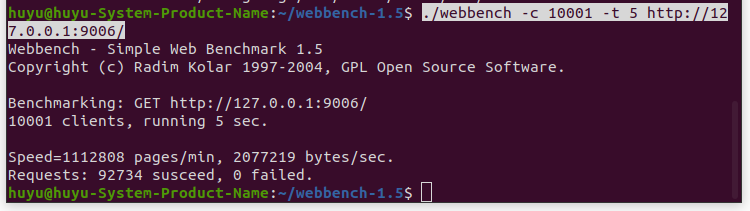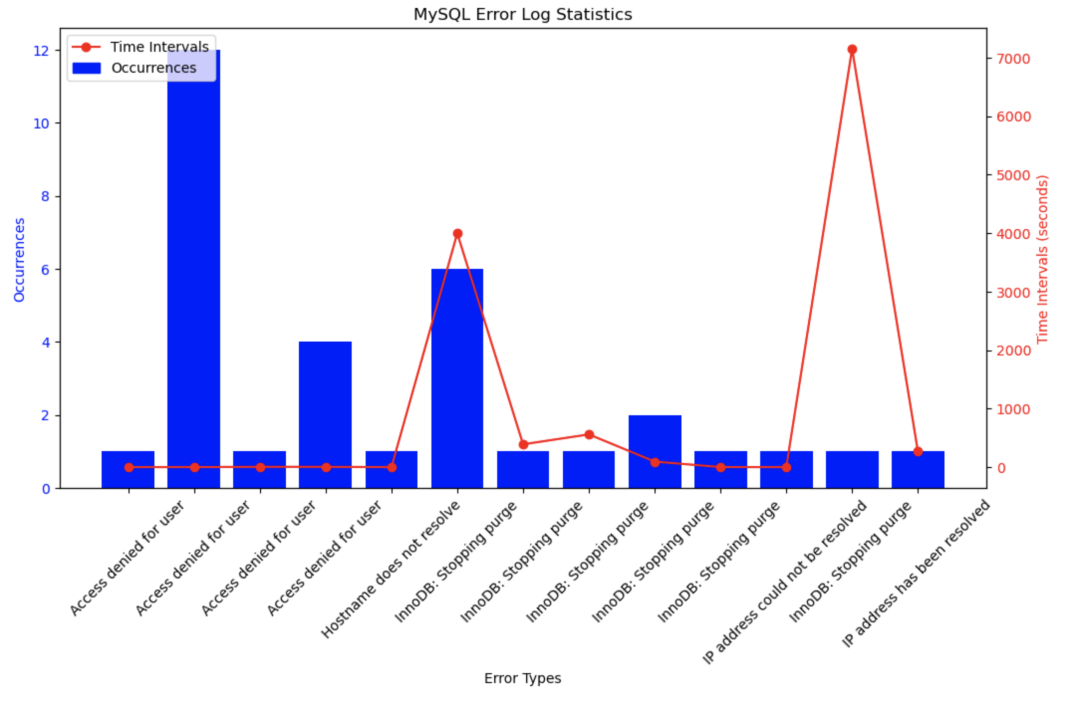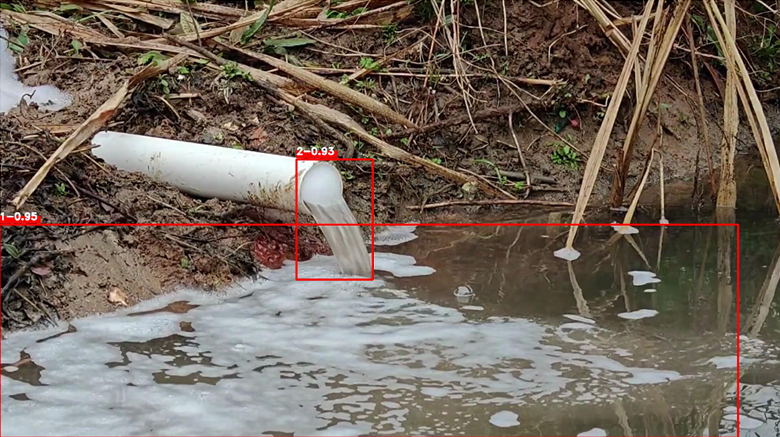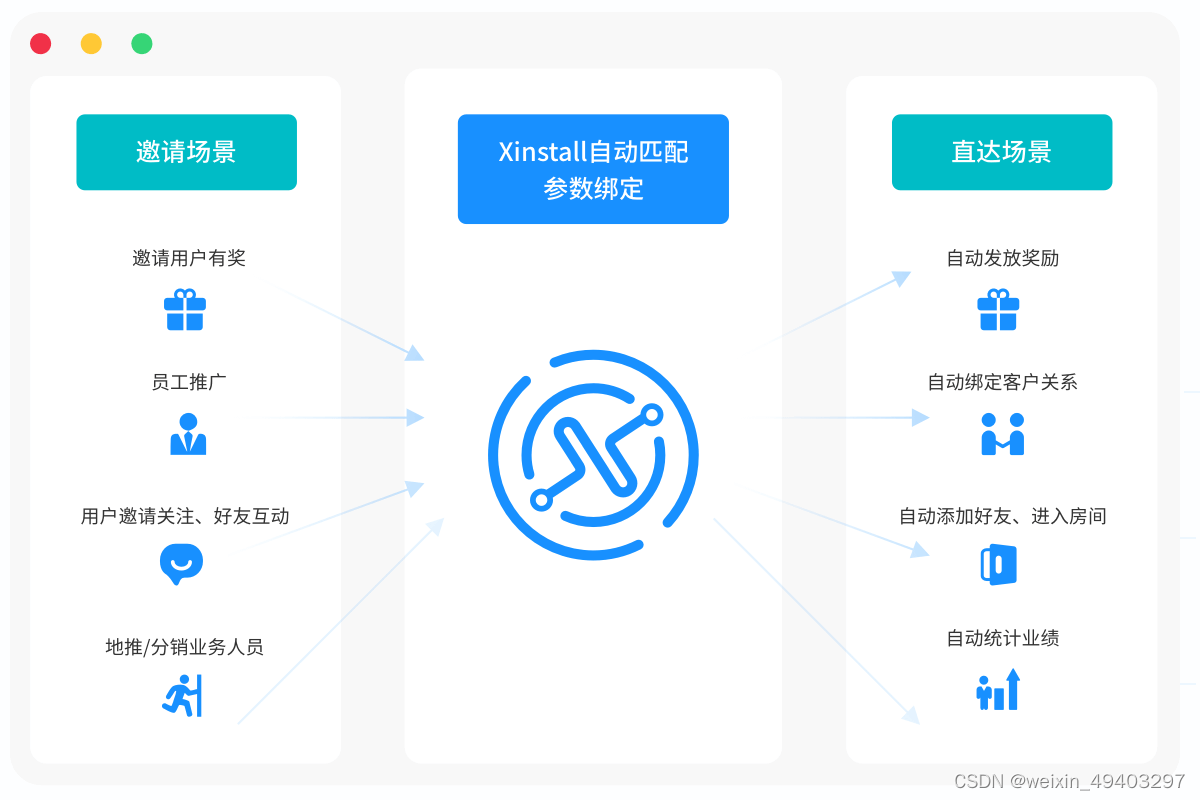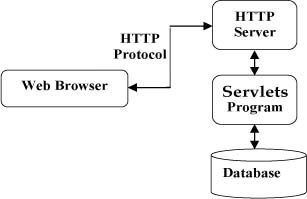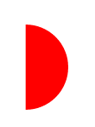备份电脑所有数据是防护数据丢失和泄密的重要一项措施,备份数据也有不同的方式和工具,正确的工具能帮你省时省力,下面盘点了几个方法,来看哪一种最适合你。

一、使用专业备份软件
第三方服务器文件自动备份软件:如安企神系统,这类软件专为服务器设计,支持自动、全面的数据备份,并提供了丰富的备份选项和策略设置。对于需要备份大量数据或频繁备份的用户来说,是一个不错的选择。
7天试用版![]() https://www.wgj7.com/
https://www.wgj7.com/


Disksync等备份软件:这类软件通常具有强大的备份功能,支持定时自动备份、增量备份、全量备份等多种备份方式。用户可以根据需求选择合适的备份策略,并设置备份任务的详细参数,如备份源、备份目标、备份时间等。
二、使用外置储存设备
1.移动硬盘:连接移动硬盘到电脑,将需要备份的数据复制或移动到移动硬盘中。这种方法操作简单,且数据存储在物理介质上,相对安全。
2.U盘:对于小量数据,可以使用U盘进行备份。但需注意U盘容量有限,可能不适合大量数据的备份。
3.光盘:虽然光盘的存储容量和速度已逐渐被其他存储介质超越,但对于一些重要且不需要频繁访问的数据,仍可以选择刻录到光盘中进行备份。

三、利用云存储服务
1.知名云存储提供商:如Google Drive、Dropbox、OneDrive、百度云盘等,这些服务提供了丰富的免费存储空间,并高度重视数据的安全性。用户只需注册账号,上传文件至云端,即可实现数据的远程备份和访问。
2.自动同步功能:许多云存储服务都支持自动同步功能,用户可以在设置中开启,让云存储服务自动备份指定文件夹中的文件,确保数据的实时性和完整性。

四、系统内置备份功能
1.Windows系统:Windows系统提供了文件历史记录程序,可以定期备份用户的文件和文件夹到外部硬盘或网络位置。用户只需在设置中开启该功能,并指定备份目标和备份计划即可。
2.Mac系统:Mac系统则具备时光机功能,可以自动备份用户的文件和系统状态到外接硬盘。用户可以随时通过时光机恢复到之前的某个时间点,保护数据安全。

五、其他备份策略
1.定期创建系统恢复点:在Windows操作系统中,用户可以通过系统备份与还原功能定期创建系统恢复点。这样,在系统遭遇崩溃或产生问题时,可以快速恢复至先前稳定的运行状态。
2.实体文件备份:对于关键性的文件资料,建议进行打印或刻录至光碟等实体形式进行备份,并置于安全地点以防万一。
综上所述,备份电脑所有数据的方法多种多样,用户可以根据自身需求和实际情况选择合适的方法。同时,建议定期检查和更新备份数据,确保数据的完整性和安全性。